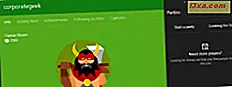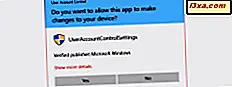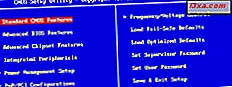
Uma das coisas mais importantes que você não deve atrapalhar é atualizar o BIOS da placa-mãe do seu computador. Sim, o processo não é tão complicado, mesmo que não seja fácil, mas há tantas coisas que você deve acertar, que pode parecer esmagadora. Decidimos ajudar e compartilhar uma lista de práticas recomendadas que ajudarão você a atualizar o BIOS sem problemas desde a sua primeira tentativa. Vamos começar:
NOTA: Se esta é a primeira vez que você ouviu falar sobre o BIOS ou não sabe exatamente o que é, leia este artigo: Perguntas simples: O que é o BIOS e o que ele faz ?.
Etapa 1. Encontrar a versão do BIOS usada pela placa-mãe do seu computador
Primeiro, você terá que descobrir se há uma atualização disponível para o BIOS da placa-mãe do seu computador. Para fazer isso, você precisa conhecer a versão atual do BIOS usada pelo seu computador. Há muitas maneiras de aprender a versão do BIOS e as compartilhamos neste artigo: 6 maneiras de aprender a versão do BIOS da sua placa-mãe do computador.
Etapa 2. Verificar se há alguma atualização de BIOS disponível
Depois de conhecer a versão do BIOS usada pela placa-mãe do seu computador, é hora de descobrir se há novas atualizações disponíveis. Para fazer isso, você terá que pesquisar a página de suporte da empresa que fabricou o seu computador (se for um sistema pré-construído da HP, Dell e outros) ou sua placa-mãe (se não for um computador de marca). O manual que você recebeu para o seu computador ou sua placa-mãe deve informar o que este site é.
Depois de acessar o site de suporte do fabricante, procure por algo como Drivers ou Downloads . Como cada computador ou modelo de placa-mãe tem seu próprio BIOS específico, você terá que identificá-lo exatamente. O site do fabricante geralmente oferece mais maneiras de fazer isso. Você provavelmente será capaz de usar uma caixa de pesquisa, uma lista de produtos e modelos ou um aplicativo que você pode baixar e executar para encontrar automaticamente a versão apropriada do BIOS para o seu computador.

Depois de identificar corretamente o seu computador ou placa-mãe, procure por uma seção como BIOS Download, Firmware ou Utilitários . Na página com atualizações do BIOS, você pode encontrar mais de uma versão disponível. Além disso, cada versão pode estar disponível em diferentes formatos, dependendo do método escolhido para atualizar o BIOS. Esses métodos geralmente incluem a atualização do BIOS diretamente do Windows, a atualização do DOS ou a atualização do BIOS a partir do próprio BIOS.

Se uma atualização para o seu BIOS estiver disponível, baixe a versão mais recente, tomando cuidado para selecionar o arquivo correspondente ao método que você planeja usar para atualizá-lo.
Certifique-se de baixar a atualização do BIOS para o modelo exato do seu computador ou placa-mãe e não de outra. Se você conseguir reescrever seu BIOS com um BIOS que foi escrito para outro computador ou modelo de placa-mãe, você arriscará enganar sua placa-mãe.
Etapa 3. Prepare seu computador para a atualização
Preparar o seu computador é um passo muito importante na atualização do seu BIOS e há algumas coisas que você deve fazer:
- Leia os arquivos Leiame que são distribuídos com os arquivos de atualização do BIOS que você baixou. Eles podem fornecer informações muito importantes sobre o procedimento de atualização e o que você deve fazer ou não fazer.
- Se possível, tente atualizar seu BIOS enquanto estiver usando uma fonte confiável de eletricidade. Se você estiver atualizando o BIOS para um laptop ou outro dispositivo portátil, verifique se a bateria está totalmente carregada. Se você estiver fazendo isso em um computador de mesa, use uma fonte de alimentação ininterrupta se tiver uma. Essas precauções são necessárias porque apenas uma pequena flutuação de energia pode corromper o BIOS enquanto ele está sendo atualizado. Isso pode levar a um computador inutilizável.
- Se você estiver atualizando o BIOS a partir do Windows, é preferível que você desative qualquer antivírus ou suíte de segurança em execução, para que ele não bloqueie nada durante o processo de atualização.

Etapa 4. Fazer Backup da Versão do BIOS Existente
A maioria dos programas de atualização do BIOS inclui uma opção de backup para sua versão atual do BIOS. Se esse recurso estiver disponível, aproveite-o e faça backup da versão do BIOS existente antes da atualização. No caso de algo dar errado com a atualização, o backup pode ser um salva-vidas.
No caso de o atualizador de BIOS fornecido pelo fabricante do seu computador ou placa-mãe não oferecer uma opção de backup, uma boa alternativa de freeware é o Universal BIOS Backup Toolkit.

Experimente e use-o para fazer backup da versão do BIOS existente.
Passo 5. Atualizar o BIOS do seu computador ou placa-mãe
As etapas envolvidas dependem do método escolhido para atualizar o BIOS.
Etapa 5.1 Atualize o BIOS do Windows
O método mais simples é atualizar o BIOS do Windows. Se isso é o que você escolheu, você deve ter um ou mais arquivos baixados para o seu computador. Abaixo você pode ver um exemplo do que você deve ter caso você atualize uma placa-mãe da Asrock. Entre esses arquivos, deve haver um executável.

Clique duas vezes ou toque para executar o executável. Para começar a atualizar o BIOS, você pode ter que escolher o novo BIOS ou ele pode ser selecionado automaticamente. Em seguida, procure um botão chamado Atualizar, Flash, Executar ou algo semelhante e clique ou toque nele. Depois de fazer isso, tudo o que você precisa fazer é relaxar e assistir ao seu BIOS sendo atualizado.

Na maioria dos casos, quando o processo é concluído, o atualizador irá notificá-lo que uma reinicialização do sistema é necessária.
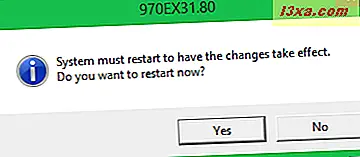
Se tudo deu certo, o BIOS agora está atualizado. Agora você pode acessá-lo e ajustar suas configurações ao seu gosto.
Passo 5.2. Atualizar o BIOS do DOS
Se você optar por atualizar o BIOS a partir do DOS, terá que criar uma unidade inicializável (cartão de memória USB, CD / DVD, HDD externo) e copiar o (s) arquivo (s) do BIOS. Em seguida, reinicie o sistema e inicialize a partir desta unidade. Dependendo das instruções compartilhadas pelo fabricante do seu computador / placa-mãe, você terá que executar um comando específico. Isso pode ser simplesmente o nome do arquivo da BIOS ou pode ser algo semelhante ao comando abaixo:
afudos /inewbios.rom
Aguarde o BIOS ser atualizado e, em seguida, reinicie o computador.
Etapa 5.3 Atualizar o BIOS do BIOS
Um terceiro método de atualização do BIOS envolve o uso do próprio BIOS. Alguns fabricantes incluem esse recurso. No entanto, tem um nome diferente de um fabricante para outro. Por exemplo, se você tiver uma placa-mãe da Asrock, seu BIOS terá um utilitário Instant Flash . Se você possui uma placa-mãe da Asus, seu BIOS terá um utilitário chamado EZ Flash .

Esses tipos de utilitários geralmente solicitam que você salve o novo arquivo do BIOS em uma unidade externa ou pen drive USB. Esta unidade não precisa ser inicializável e não há nenhum comando que você deve executar para iniciar o processo de atualização. Esses utilitários detectam automaticamente a presença do novo arquivo do BIOS na unidade selecionada e iniciam a atualização do BIOS. Quando a atualização estiver concluída, reinicie o computador e pronto.
Conclusão
Atualizar o BIOS não é tão difícil quanto parece a princípio, mas requer um pouco de atenção e cuidado. Se você estragar um minúsculo detalhe, terá muitos problemas para resolver. Além disso, coisas como uma falha de energia durante o processo de atualização podem corromper o BIOS e inutilizar seu computador. Estes problemas só podem ser reparados por pessoal especializado em oficinas de reparação de computadores ou pelo fabricante do seu computador. Espero que o nosso guia tenha ajudado você a passar por este processo sem problemas. Se você tiver alguma dúvida ou quiser compartilhar mais conselhos úteis para outros leitores, não hesite em deixar um comentário abaixo.